Hoe verplaats je het decimale punt naar links in Excel?
Stel dat je een lijst met hele getallen hebt waarbij je het decimale punt twee cijfers naar links moet verplaatsen, zoals in de onderstaande schermafbeelding te zien is. Heb je goede manieren om dit op te lossen in Excel?
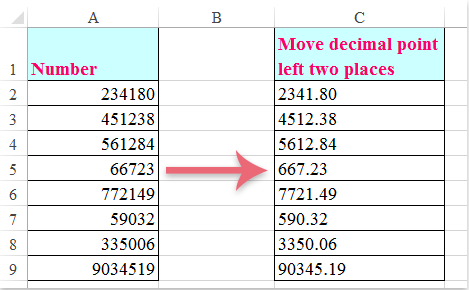
Verplaats het decimaal met twee punten naar links met behulp van de functie Celopmaak instellen
Verplaats het decimaal met twee punten naar links met behulp van een formule
Verplaats het decimaal met twee punten naar links met behulp van de functie Celopmaak instellen
In Excel kan de functie Celopmaak instellen helpen om het decimale punt naar links te verplaatsen, doe het volgende:
1. Selecteer de cellen waarvan je het decimale punt wilt verplaatsen en klik vervolgens met de rechtermuisknop om Celopmaak instellen te kiezen uit het contextmenu. In het dialoogvenster Celopmaak instellen, onder het tabblad Getal, klik op Aangepast in de lijst Categorie, en voer 0"."00 in het tekstvak Type in, zie screenshot:

2. Klik vervolgens op de knop OK, en het decimale punt is twee posities naar links verplaatst, zie screenshot:


Ontdek de Magie van Excel met Kutools AI
- Slimme Uitvoering: Voer celbewerkingen uit, analyseer gegevens en maak diagrammen – allemaal aangestuurd door eenvoudige commando's.
- Aangepaste Formules: Genereer op maat gemaakte formules om uw workflows te versnellen.
- VBA-codering: Schrijf en implementeer VBA-code moeiteloos.
- Formule-uitleg: Begrijp complexe formules gemakkelijk.
- Tekstvertaling: Overbrug taalbarrières binnen uw spreadsheets.
Verplaats het decimaal met twee punten naar links met behulp van een formule
Hier is een formule die je ook kan helpen om het decimale punt naar links te verplaatsen, doe het volgende:
Voer deze formule in: =LINKS(A2,LENGTE(A2)-2)&"."&RECHTS((VERVANGEN(A2,".00","")),2) in een lege cel waar je het resultaat wilt weergeven, en sleep vervolgens de vulgreep omlaag naar de cellen die je deze formule wilt toepassen, en je krijgt het volgende resultaat zoals je nodig hebt:
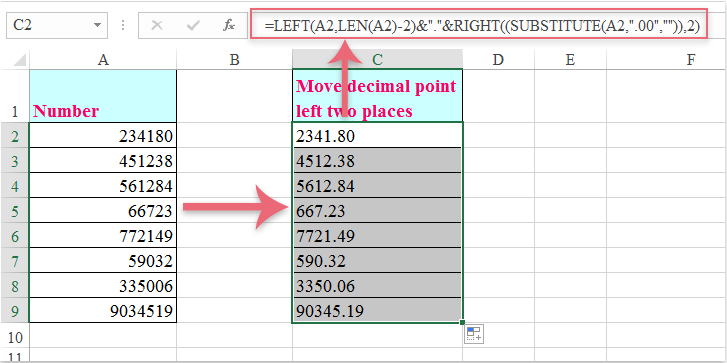
Opmerking: De bovenstaande methoden kunnen alleen worden toegepast op hele getallen.
Beste productiviteitstools voor Office
Verbeter je Excel-vaardigheden met Kutools voor Excel en ervaar ongeëvenaarde efficiëntie. Kutools voor Excel biedt meer dan300 geavanceerde functies om je productiviteit te verhogen en tijd te besparen. Klik hier om de functie te kiezen die je het meest nodig hebt...
Office Tab brengt een tabbladinterface naar Office en maakt je werk veel eenvoudiger
- Activeer tabbladbewerking en -lezen in Word, Excel, PowerPoint, Publisher, Access, Visio en Project.
- Open en maak meerdere documenten in nieuwe tabbladen van hetzelfde venster, in plaats van in nieuwe vensters.
- Verhoog je productiviteit met50% en bespaar dagelijks honderden muisklikken!
Alle Kutools-invoegtoepassingen. Eén installatieprogramma
Kutools for Office-suite bundelt invoegtoepassingen voor Excel, Word, Outlook & PowerPoint plus Office Tab Pro, ideaal voor teams die werken met Office-toepassingen.
- Alles-in-één suite — invoegtoepassingen voor Excel, Word, Outlook & PowerPoint + Office Tab Pro
- Eén installatieprogramma, één licentie — in enkele minuten geïnstalleerd (MSI-ready)
- Werkt beter samen — gestroomlijnde productiviteit over meerdere Office-toepassingen
- 30 dagen volledige proef — geen registratie, geen creditcard nodig
- Beste prijs — bespaar ten opzichte van losse aanschaf van invoegtoepassingen